TP-LINK RE210 AC750 Wi-Fi Range Extenderin tarkistaminen
TP - LINK RE210 AC750 Wi-Fi Range Extender(TP-LINK RE210 AC750 Wi-Fi Range Extender) on kohtuuhintainen laite, joka lupaa auttaa sinua parantamaan 2,4 GHz ja 5 GHz langattomien verkkojesi kattavuutta. Jos tarkastelet sen teknisiä tietoja, se tarjoaa mitä odotat, mutta erottuuko sen suorituskyky verrattuna vastaaviin laitteisiin? Testasimme TP-LINK RE210 :tä viikon ajan ja nyt olemme valmiita jakamaan johtopäätöksemme tästä laitteesta tässä katsauksessa. Katsotaanpa, mitä olemme oppineet:
Pakkauksen purkaminen TP-LINK RE210 AC750 Wi-Fi Range Extender(TP-LINK RE210 AC750 Wi-Fi Range Extender)
Langaton kantamanpidennys TP-LINK RE210 toimitetaan pienessä laatikossa. Edessä näet kuvan laitteesta sekä suurimman teoreettisen nopeuden, jonka sillä voi saavuttaa. Muista, että tämä on kaksikaistainen laite ja mainostettu 750 Mbps on 2,4 (Mbps)GHz :n verkon ja 5 GHz :n verkon tukeman enimmäisnopeuden summa .

Kun avaat laatikon, näet kantaman laajentimen.

Kantaman laajennuksen takaa löydät myös RJ-45 Ethernet-kaapelin(Ethernet Cable) , pika-asennusoppaan(Quick Installation Guide) , takuu- ja muut esitteet.

Kantaman laajennuksen käynnistämiseksi sinun tarvitsee vain kytkeä se pistorasiaan.
Laitteiston tekniset tiedot
TP - LINK RE210 AC750 Wi-Fi Range Extender(TP-LINK RE210 AC750 Wi-Fi Range Extender) on kaksikaistainen laite, joka tukee sekä 2,4 GHz:n että 5 GHz:n taajuuksia. Se tukee uusimpia langattomia verkkostandardeja, mukaan lukien 802.11ac ja 802.11n.
5 GHz:n langattomassa verkossa mainostettu enimmäisnopeus on 433 Mbps, kun taas 2,4 GHz:n langattomassa verkossa on 300 Mbps.
Laitteen etupuolella on merkkivalot(LEDs) , jotka ilmoittavat, onko laite päällä, muodostaako se yhteyden langattomaan verkkoon WPS :n kautta ja mikä langaton verkko on päällä ja toimii: 2,4 GHz:n, 5 GHz:n vai molemmat.

Laitteen oikealla puolella on painike näiden LEDien sytyttämiseen(LEDs) ja sammuttamiseen sekä yksi kantaman laajennuksen nollaamiseen.

Laitteen vasemmalla puolella on virtapainike ja toinen RE . Tällä painikkeella voit ottaa WPS :n käyttöön kantaman laajennuksessa.
Koon suhteen tämä alueen laajentaja on muita suurempi. Siinä on 3,7 x 2,1 x 3,0 tuumaa tai 100,5 x 89 x 155,5 mm leveys x syvyys x korkeus(Width x Depth x Height) .
Voit tarkastella sen yksityiskohtaisia teknisiä tietoja, täältä TP-LINK RE210 tekniset tiedot(TP-LINK RE210 specifications) .
TP-LINK RE210 AC750 Wi-Fi Range Extenderin käyttöönotto(TP-LINK RE210 AC750 Wi-Fi Range Extender) ja käyttö
TP-LINK RE210 kantamalaajentimen asetukset voidaan tehdä käyttämällä WPS(using WPS) :ää tai sen pakkauksessa olevaa verkkokaapelia. Jos kytket WPS :n päälle reitittimessä ja painat sitten kantaman laajennuksen RE - painiketta, laite muodostaa yhteyden langattomaan verkkoosi muutamassa sekunnissa.
Vaihtoehtoisesti sinun tulee irrottaa jokin tietokoneistasi verkosta, liittää se kantaman laajentimeen mukana tulevalla verkkokaapelilla, avata verkkoselain ja siirtyä osoitteeseen http://tplinkrepeater.net . Kirjoita tähän käyttäjätunnukseksi ja salasanaksi admin ja käy läpi ohjattu pika-asennus(Quick Setup Wizard) .

Vaikka yhdistät kantaman laajennuksen langattomaan verkkoosi WPS :n avulla , katsomme, että on hyvä idea käydä tämä ohjattu toiminto uudelleen läpi, sillä sen avulla voit määrittää laitteen ja sen toiminnan tarkemmat asetukset. Suosittelemme myös vaihtamaan järjestelmänvalvojan(admin) oletussalasanaa ja toivomme, että TP-LINK olisi tehnyt parempaa työtä suositellessaan tätä muutosta käyttäjilleen. Oletussalasanan säilyttäminen tekee verkostasi haavoittuvan.
Voit asettaa tämän laitteen toimimaan johonkin seuraavista tiloista:
-
Concurrent Range Extender Mode – Laajentaa sekä 2,4 GHz:n että 5 GHz:n kaistat reitittimelle.
-
High Speed Mode 1 - Yhdistää reitittimeen vain 2,4 GHz:llä ja muodostaa yhteyden WiFi-asiakkaisiin vain 5 GHz:llä.
-
High Speed Mode 2 - Yhdistää reitittimeen vain 5 GHz:llä ja muodostaa yhteyden WiFi-asiakkaisiin vain 2,4 GHz:llä.
Jos haluat liittää tietokoneen verkkoon kantaman laajennuksen mukana tulevalla Ethernet - portilla, suosittelemme, että asetat verkkoyhteyden lähteeksi 5 GHz:n langattoman kaistan, koska se on nopeampi kuin 2,4 GHz:n langaton kaista.

Kuten näet itse, tämän kantaman laajennuksen määrittäminen ei ole monimutkainen asia. Hallintasivuilla on vain ne vaihtoehdot, joita tarvitset tämän laitteen konfigurointiin, eikä niiden läpi löytäminen ole vaikeaa. Ainoa havaitsemamme haittapuoli on monikielisen tuen puute. Näyttää siltä, että käyttöliittymään on saatavilla vain englanti .(English)
TP-LINK RE210 :n asennuksen jälkeen suoritimme välittömästi laiteohjelmistopäivityksen ja päivitimme sen uusimpaan versioon, joka oli saatavilla: 3.14.2 Build 150514 Rel.37922n .
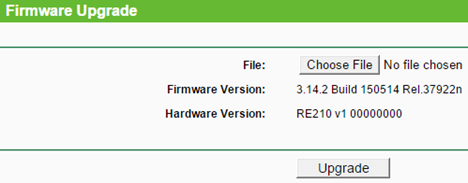
Laiteohjelmistopäivityksen jälkeen aloimme yhdistää useita langattomia laitteita TP-LINK RE210 kantaman laajentimeen. Kaikki he liittyivät ilman ongelmia ja he pääsivät sekä paikallisverkkoon että Internetiin(Internet) . Yhteydet olivat vakaat, emmekä kohdanneet merkittäviä ongelmia.
Related posts
Arvioidaan TP-LINK RE450 AC1750 Wi-Fi Range Extender
ASUS RP-N14 Range Extenderin tarkistus langattomille verkoille
TP-LINK Smart Wi-Fi -LED-lamppu, jossa on väriä muuttava sävy (LB130)
Edimax N300 - edullinen Wi-Fi-alueen laajennin arvostelu
Arvioidaan ASUS RP-AC52 - Range Extender 802.11ac WiFi-verkkoihin
TP-Link Archer C5 v4 -arvostelu: Suosittu langaton reititin, päivitetty!
TP-Link Archer AX6000 -arvostelu: Wi-Fi 6:n potentiaalin vapauttaminen!
Linksys Smart Wi-Fi EA6900 -reitittimen tarkistaminen – onko tämä älykäs reititin?
TP-LINK NC450 -kameran arvostelu - Edullinen ja kätevä!
TP-Link Deco X20 -arvostelu: Wi-Fi 6 edullisempaan hintaan!
Arvostele TP-Link Deco M5 v2: Kaunis koko kodin WiFi-järjestelmä!
TP-Link Archer AX50 arvostelu: Wi-Fi 6 ja virustorjunta, kohtuuhintainen
3 tapaa muodostaa yhteys piilotettuihin Wi-Fi-verkkoihin Windows 11:ssä -
Arvostelu TP-LINK Archer C5400 - Tulevaisuuden turvaa langaton verkkosi!
Edimax BR-6478AC V2 AC1200 Gigabitin kaksikaistaisen Wi-Fi-reitittimen tarkistaminen
TP-Link Deco X60 -arvostelu: Kaunis ulkonäkö kohtaa Wi-Fi 6:n!
ASUS RT-AX88U -arvostelu: Ensimmäinen reititin, joka esittelee uuden Wi-Fi 6 -standardin!
TP-Link Archer C6:n (v2) tarkistaminen: Hyvälaatuinen langaton AC1200-reititin
TP-LINK Archer C8 AC1750 langattoman kaksitaajuisen gigabittireitittimen tarkistaminen
TP-Link Archer C1200:n arvostelu: Edullisten reitittimien uusi kuningas?
